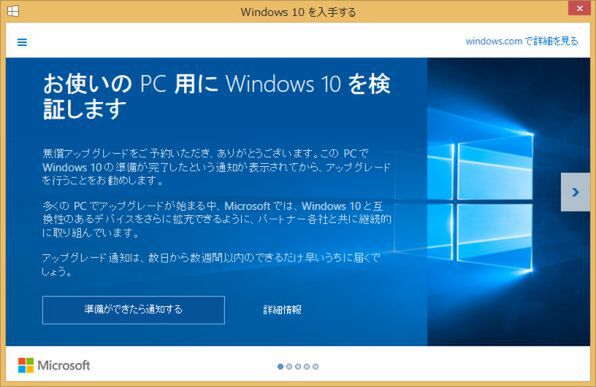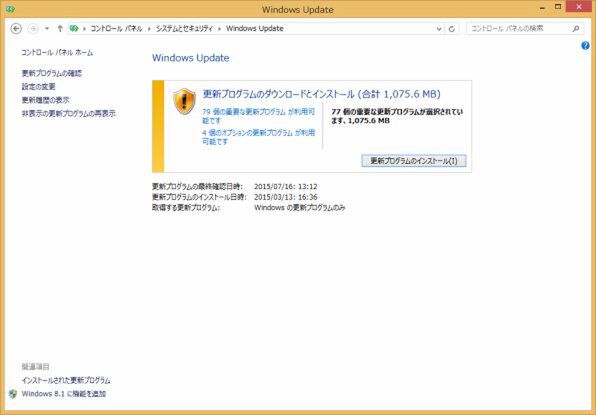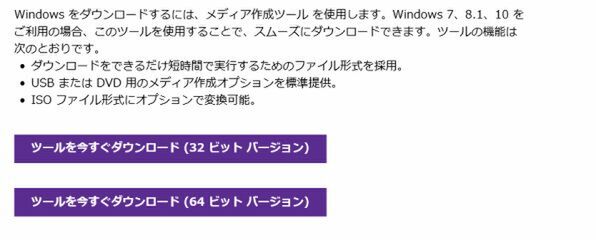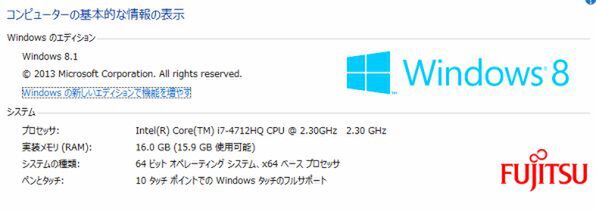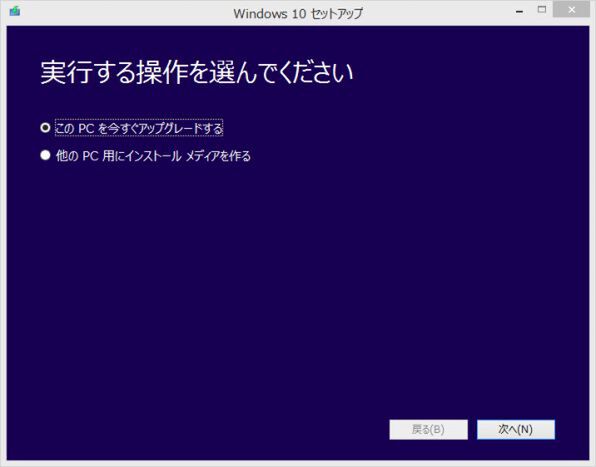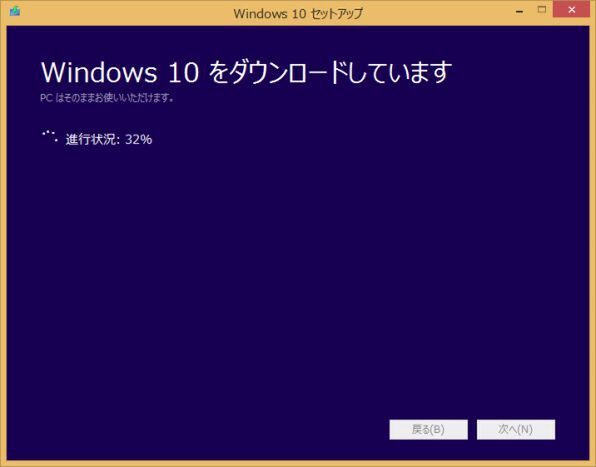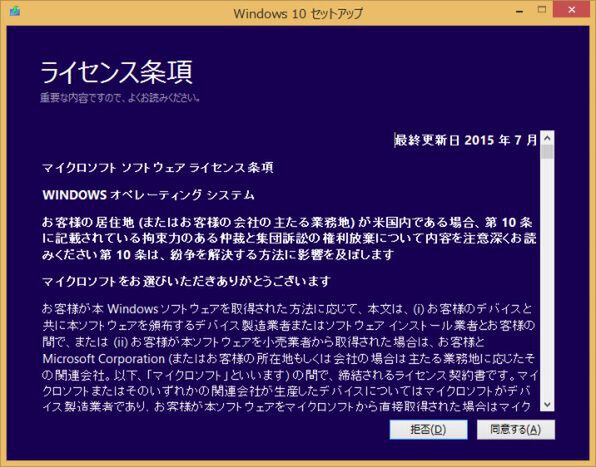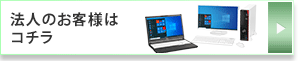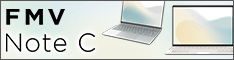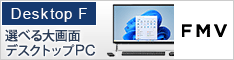4コアCore i7の高性能ノートをWindows 10にしよう-「LIFEBOOK AH WA2/S」
2015年08月31日 19時00分更新
7月29日にWindows 10がリリースされてから、1ヵ月が経過した。すでに旧OSからアップグレード済みという方も多いだろう。しかしなかにはアップグレードの予約を行なったものの、準備ができたという通知がまだ届かないケースもあるのではないだろうか。
Windows 10アップグレードの通知が来ない3つの理由
アップグレードの通知が届かない理由は3つある。ひとつは予約を行なってから十分な時間がたっていないためだ。アップグレードの前にはファイルのダウンロードが自動的に行なわれているのだが(バックグラウンドで動作するので、ユーザーが意識しないうちに行なわれている)、ダウンロードに時間がかかっている可能性がある。
2つめの理由として、メーカーとマイクロソフトのあいだでドライバーの互換性が確認できていない点が挙げられる。現在では多くの環境がWindows 10に対応しているが、PCや使っているパーツが古くなるほど、互換性の確認に時間がかかるようだ。安全にアップグレードするならもうしばらく待つか、メーカーのサポートサイトを確認するといい。
使っているマシンが比較的新しいのにそれでも通知が届かない場合は、ドライバーが最新版でない可能性がある。メーカーのサポートサイトから最新ドライバーを入手して試してみよう。さらにWindows Updateをひととおり適用しておくこと。
それでもアップグレードの通知が届かない、あるいはスグにでもアップグレードしたいという場合は、最後の手段としてツールを使って強制的にインストールする方法がある。今回は富士通の15.6型ハイエンドノート「LIFEBOOK WA2/S」(LIFEBOOK AHシリーズ カスタムメイドモデル)を使い、ツールからWindows 10にアップグレードする方法を紹介する。
なお第1回の記事でも紹介したが、アップデート前には事前の準備が必要だ。富士通のサポートページから必要な作業を確認しておこう。
マイクロソフト製ツールを使って手動でインストール
Windows 10を手動でインストールするには、マイクロソフトが公開している「メディア作成ツール」を利用する。ファイルをダウンロードしたあと、画面の指示に従って設定を行なうだけでOKだ。「LIFEBOOK WA2/S」で実際に作業を行なったところ、アップグレードにかかった時間は1時間15分程度だった。インストール用のファイルをダウンロードするため、ネットの回線速度によっては時間が変わる可能性がある。
(次ページ、「Windows 10アップグレード時の注意」に続く)

この連載の記事
-
第5回
sponsored
Windows 8プリンストールPCから10へのアップグレードをおさらいしよう -
第4回
sponsored
Windows 10用セットアップメディア作成を富士通ノート「LIFEBOOK SH90 WS1/T」で -
第2回
sponsored
Windows 10通知がなくてもアップグレード! -富士通ノート「LIFEBOOK AH WA1/S」で挑戦 -
第1回
sponsored
Windows 10前のリカバリーディスク作成とデータバックアップ - この連載の一覧へ